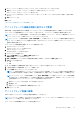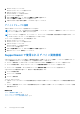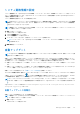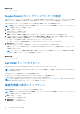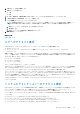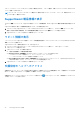Users Guide
Table Of Contents
- SupportAssist Version 2.2 for Dell OpenManage Essentials ユーザーズ ガイド
- 概要
- SupportAssist のインストール、アップグレード、およびアンインストール
- Dell SupportAssist の使用
- SupportAssist の起動
- SupportAssist をお使いになる前に
- デフォルトデバイスタイプ資格情報の設定
- ローカル SMTP 電子メールサーバーの設定
- デバイスのステータスの検証
- 接続性テスト
- デバイス資格情報の編集
- デバイス固有資格情報のデフォルトデバイスタイプ資格情報へのリセット
- デフォルトデバイスタイプ資格情報でのデバイス固有資格情報の上書き
- システムログコレクションのフィルタ処理
- システムログの手動送信
- システムログの自動収集の有効化または無効化
- システムログコレクションスケジュールの有効化または無効化
- システムログの定期収集のスケジュール
- デフォルトシステムログ収集スケジュール
- 特定のデバイスタイプにおけるシステムログコレクションのスケジュールの無効化
- ケースリストの表示
- デバイスインベントリの表示
- 表示されたデータのフィルタ処理
- 表示データからのフィルタの除去
- 表示されたデータの並べ替え
- デバイスのグループ化
- SupportAssist で使用されるデバイス資格情報
- システム資格情報の設定
- 自動アップデート
- プロキシサーバーの設定
- プロキシサーバー経由の接続性の確認
- ProSupport Plus サーバー推奨レポートの電子メールのオプトインまたはオプトアウト
- 電子メール通知の設定
- SupportAssist のメンテナンスモードへの設定
- Dell OEM サーバーのサポート
- 連絡先情報の表示とアップデート
- ログへのアクセスと表示
- システムログコレクションへのアクセスと表示
- SupportAssist 製品情報の表示
- サポート情報の表示
- 文脈依存のヘルプへのアクセス
- トラブルシューティング
- Dell SupportAssist のユーザーインタフェース
- 関連文書およびリソース
- 付録(エラー コード)
システム資格情報の設定
システム資格情報とは、OpenManage Essentials 管理者、パワーユーザー、またはサイト管理者グループのメンバーであるユーザーア
カウントの資格情報を指しています。SupportAssist は、デバイスおよびアラート情報を取得するための OpenManage Essentials へ
の接続に資格情報を必要とします。
システム資格情報を設定するには、次の手順を実行します。
メモ: 会社のセキュリティポリシーまたはその他の都合でシステム資格情報を変更する場合は、SupportAssist の システム資格
情報 もアップデートするようにします。または、無期限のサービスアカウントを作成し、そのサービスアカウント資格情報を
SupportAssist に入力することもできます。
メモ: 設定 タブは、OpenManage Essentials の管理者、パワーユーザー、またはサイト管理者グループのメンバーとしてログイン
している場合にのみアクセス可能になります。
1. 設定 タブをクリックします。
システムログ ページが表示されます。
2. システム資格情報 をクリックします。
システム資格情報 ページが表示されます。
3. ユーザー名、パスワードを入力し、該当するフィールドでパスワードを確認します。
メモ: ユーザーアカウントは、OpenManage Essentials 管理者、パワーユーザー、またはサイト管理者グループのメンバーであ
る必要があります。
4. 変更の保存 をクリックします。
自動アップデート
メモ: SupportAssist が最新機能および拡張機能で最新にアップデートされていることを確実にするため、自動アップデートを有
効化することが推奨されます。
自動アップデート機能が有効化されると、アップデートが利用可能になるときに、SupportAssist および関連する収集コンポーネン
トが自動的にアップデートされます。SupportAssist アプリケーションはデフォルトで、毎週月曜日の午前 11 時 (管理サーバーの日
付と時刻)にアップデートの有無をチェックします。アップデートが使用可能な場合は次の操作が行われます。
● 自動アップデートが有効になっている場合、アップデートがバックグラウンドでダウンロードされ、自動的にインストールされ
ます。
● 自動アップデートが無効になっている場合、 アップデートが利用できます 通知ウィンドウが表示されます。インストール をク
リックして最新アップデートをダウンロードし、インストールすることができます。
自動アップデートを有効化するには、「自動アップデートの有効化」を参照してください。
アップデートが利用できます 通知ウィンドウで キャンセル をクリックした場合、またはアップデートプロセス中にエラーが発生し
た場合、ウェブブラウザを更新して、
アップデートが利用できます 通知が SupportAssist ヘッダーに表示されます。アップデ
ートが利用できます 通知をクリックして、後ほどアップデートをダウンロードしてインストールすることもできます。
メモ: アップデートのダウンロードおよびインストールが完了した後、アップデートが成功したことを知らせるメッセージが表
示されます。最新アップデートと拡張機能を表示および使用するには、SupportAssist ダッシュボードを更新する必要がありま
す。
SupportAssist アップデートに関するログファイル AutoUpdate-log-file.txt は、C:\Program Files(x 86)\Dell\Dell
Integrated Support\logs にあります。
自動アップデートの有効化
自動アップデートを有効化するには、次の手順を実行します。
メモ: 設定 タブは、OpenManage Essentials の管理者、パワーユーザー、またはサイト管理者グループのメンバーとしてログイン
している場合にのみアクセス可能になります。
1. 設定 タブをクリックします。
システムログ ページが表示されます。
Dell SupportAssist の使用 35